Как да добавите или премахнете раздела Quota в свойствата на устройството в Windows 10
Разделът Quota в прозореца Properties на Drives ви позволява да управлявате настройките на дисковата квота(manage disk quota settings) за устройството. В тази публикация ще ви покажем как да добавите или премахнете раздела Quota в прозореца Drive Properties на устройствата за всички потребители в Windows 10 .
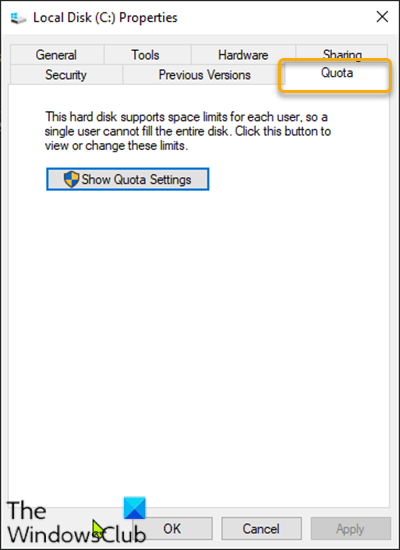
Добавяне(Add) или премахване на раздела квота(Quota) в свойствата на устройството(Drive)
Тъй като това е операция на системния регистър, се препоръчва да направите резервно копие на системния регистър(back up the registry) или да създадете точка за възстановяване на системата като необходими предпазни мерки.
За да добавите(To add) раздел Quota в (Quota)Drive Properties в Windows 10 , направете следното:
- Натиснете Windows key + R , за да извикате диалоговия прозорец Run.
- В диалоговия прозорец Run въведете notepad и натиснете Enter, за да отворите Notepad.
- Копирайте и поставете синтаксиса по-долу в текстовия редактор.
Windows Registry Editor Version 5.00
[HKEY_CLASSES_ROOT\Drive\shellex\PropertySheetHandlers\{7988B573-EC89-11cf-9C00-00AA00A14F56}]
@=""
- Сега щракнете върху опцията Файл(File) от менюто и изберете бутона Запиши като(Save As) .
- Изберете местоположение (за предпочитане работен плот), където искате да запишете файла.
- Въведете име с разширение .reg (напр. Add-QUOTA-Tab.reg ).
- Изберете Всички файлове(All Files) от падащия списък Запиши като тип .(Save as type)
- Щракнете двукратно върху(Double-click) запазения .reg файл, за да го обедините.
- Ако бъдете подканени, щракнете върху Run > Да(Yes) ( UAC ) > Yes > OK , за да одобрите сливането.
- Сега можете да изтриете .reg файла, ако желаете.
За да премахнете(To remove) раздела Quota в (Quota)свойствата на (Properties)устройството(Drive) в Windows 10 , направете следното:
- Отворете Notepad.
- Копирайте и поставете синтаксиса по-долу в текстовия редактор.
Windows Registry Editor Version 5.00
[-HKEY_CLASSES_ROOT\Drive\shellex\PropertySheetHandlers\{7988B573-EC89-11cf-9C00-00AA00A14F56}]
- Сега щракнете върху опцията Файл(File) от менюто и изберете бутона Запиши като(Save As) .
- Изберете местоположение (за предпочитане работен плот), където искате да запишете файла.
- Въведете име с разширение .reg (напр. Remove-QUOTA-Tab.reg ).
- Изберете Всички файлове(All Files) от падащия списък Запиши като тип .(Save as type)
- Щракнете двукратно върху(Double-click) запазения .reg файл, за да го обедините.
- Ако бъдете подканени, щракнете върху Run > Да(Yes) ( UAC ) > Yes > OK , за да одобрите сливането.
- Сега можете да изтриете .reg файла, ако желаете.
Това е всичко за това как да добавите или премахнете раздела Quota в Drive Properties в Windows 10 !
Свързано четене(Related read) : Как да добавите или премахнете раздела за съвместимост от свойствата на файла .
Related posts
Добавете или премахнете раздела Хардуер в Свойства на устройството в Windows 10
USB Disk Ejector ви позволява бързо да премахвате USB устройства в Windows 10
IsMyHdOK е безплатен софтуер за проверка на състоянието на твърдия диск за Windows 10
Активиране или деактивиране на прилагането на ограниченията на дисковата квота в Windows 10
Как да форматирате диск или устройство в Windows 10
Вземете статистически данни за използването на вашия диск с безплатното приложение Filelight за Windows 10
Конвертирайте MBR в GPT диск без загуба на данни в Windows 10
Как да конвертирате GPT диск в MBR диск в Windows 10
Коригирайте проблема с високата употреба на процесора и диска на Windows 10
Как да промените размера на клъстера на твърдия диск в Windows 10
Премахнете предишни инсталации на Windows след надстройка на Windows 10
Как да създадете и използвате диск за нулиране на парола в Windows 10
Как да коригирате 100% използване на диска в Windows 10
Xinorbis е безплатен анализатор на твърди дискове, папки и съхранение за Windows 10
Проверете дисковите и системните файлове в Windows 8/10
Добавете или премахнете раздела ReadyBoost в свойствата на устройството в Windows 10
Задайте времето за изчакване на твърдия диск с помощта на командния ред PowerCFG в Windows 10
Поправете 100% използване на диска в диспечера на задачите в Windows 10
Премахнете раздела Съвместимост от свойствата на файла в Windows 10
Сегментът на записа на файл е нечетлив. Грешка на диска в Windows 10
